创建查询的方法一般有:查询向导(创建不带条件的查询)和设计视图(带条件的查询)
目录
1.利用向导创建查询
eg.在“student”表中查询学生的学号、姓名、出生日期和所属院系的具体操作
单击查询向导=》“新建查询”=》选择“简单查询向导”
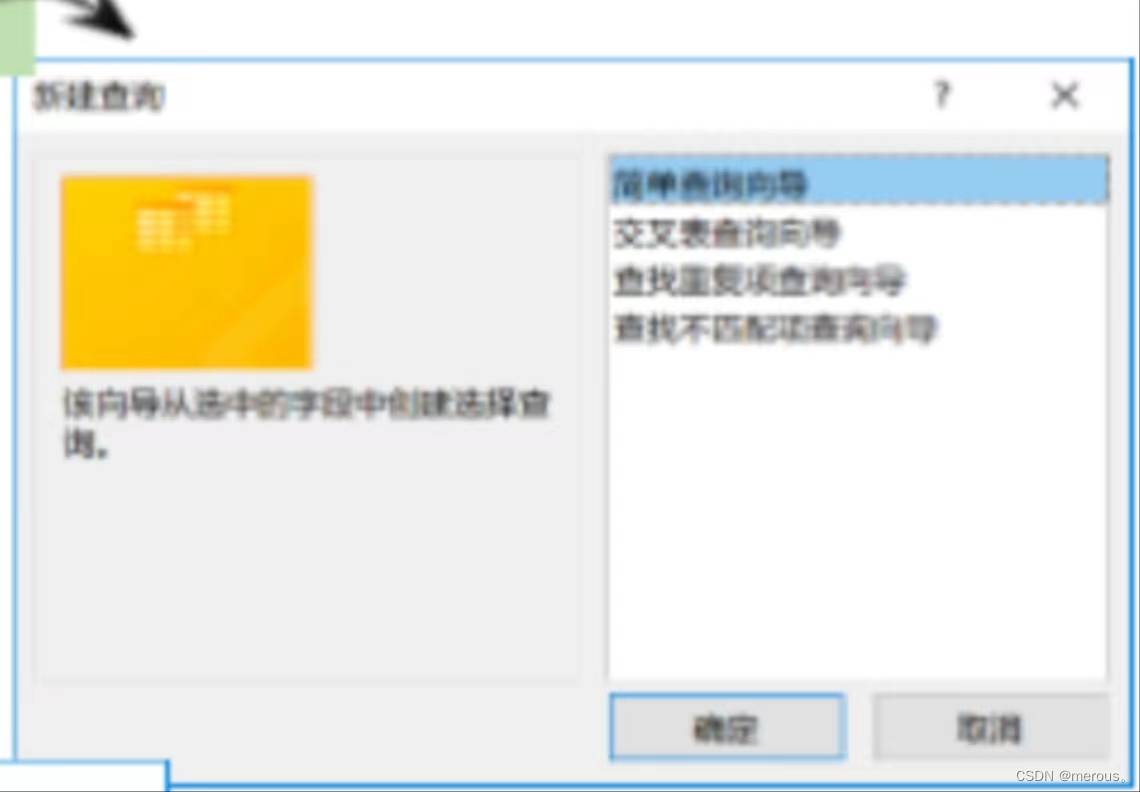
=》选择要查询的字段
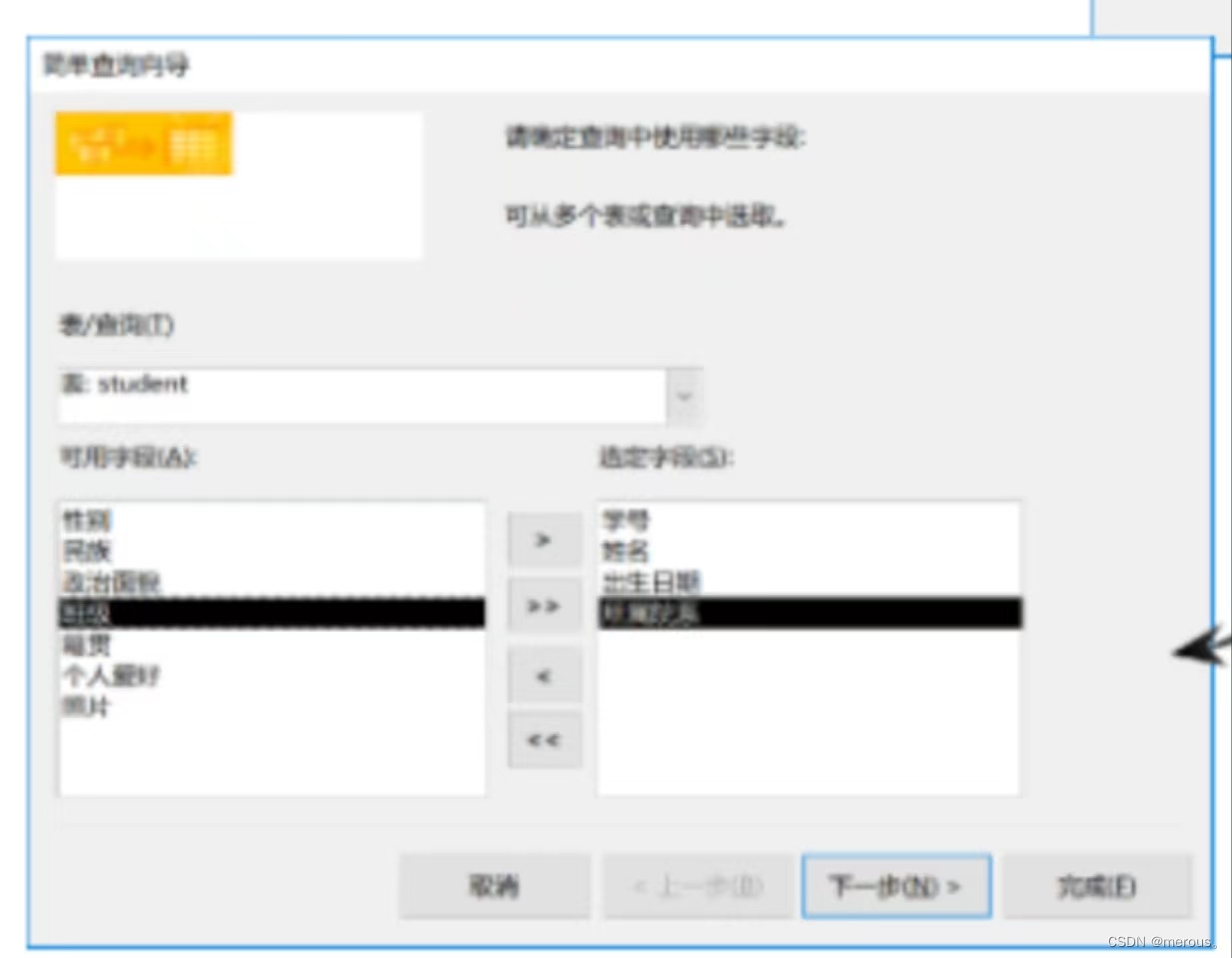
=》“下一步” =》“完成”
2.利用“设计视图”创建查询
关于设计网格:
| 行名 | 作用 |
| 字段 | 设置与查询相关的字段(包括计算字段) |
| 表 | 显示每列字段来源于哪张表或查询 |
| 总计 | 确定字段在查询中的运算方法(点击“总计”才会显示) |
| 排序 | 设置查询输出的动态数据是否按该字段排序,昰升序还是降序 |
| 显示 | 设置输出的动态中是否显示该字段列 |
| 条件 | 设置查询的条件 |
| 或 | 设置查询的条件 |
单击查询设计=》将表格添加到设计面板,并将查询字段添加到设计网格,设置相关要求与条件
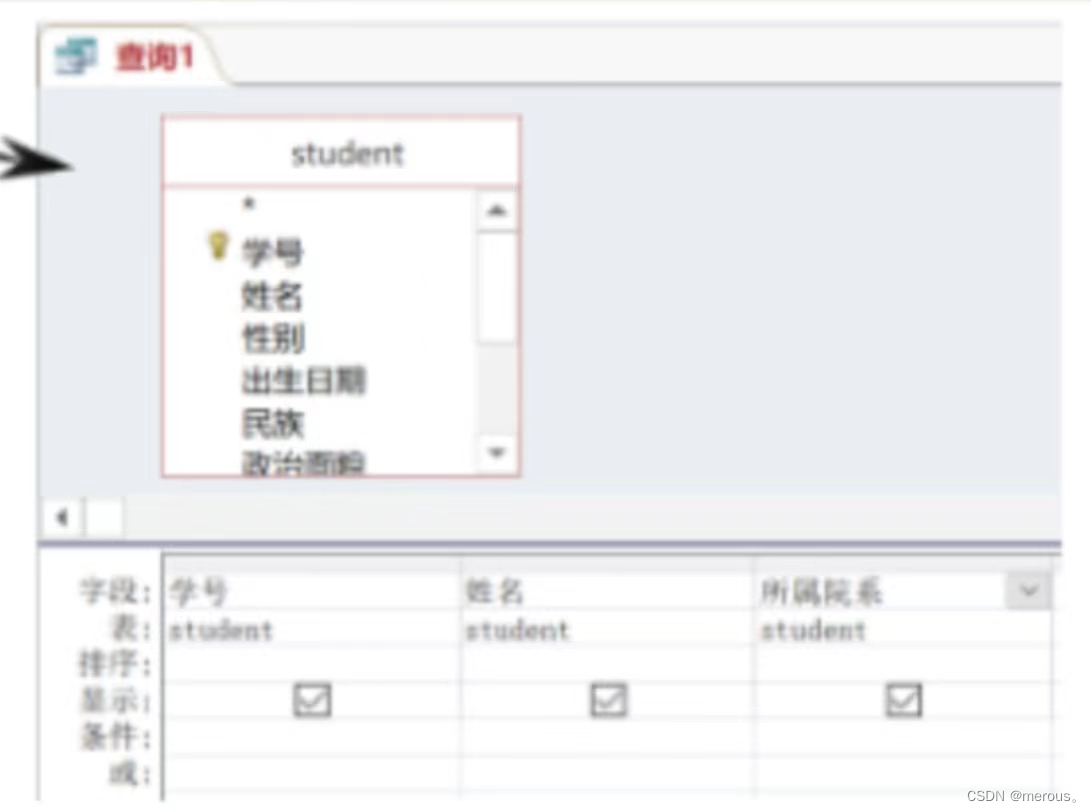
=》单机数据视图显示结果=》右击,重命名并选择保存
3.属性查询
1.上限值
2.记录值类型
决定是否允许用户在查询结果中修改数据、删除和增加记录。
默认属性为“动态集”,即允许用户在查询结果中修改数据、删除和增加记录。
3.输出所有字段
默认“否”。设置为“是”时,则不论在查询设计网格中如何设置字段及它们是否显示,所有在数据源中出现的字段均会在查询结果中输出。
4.唯一值
属性值为“是”:显示结果将去掉重复的记录
“否”:显示重复的记录
4.添加计算字段
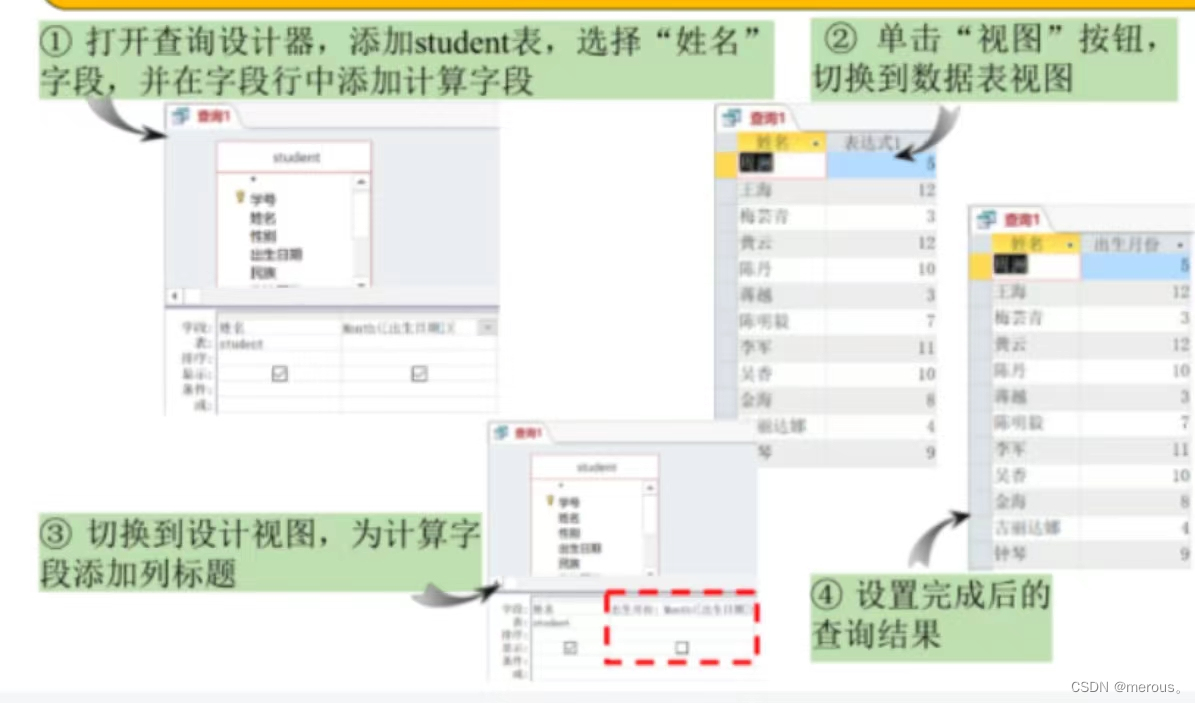
该图中计算字段为:month(出生日期)=》添加列标题:出生月份:month(出生日期)
5.总计查询
总计查询分为两类:
1.对数据表中的所有记录进行总计查询
2.对记录进行分组后再分别进行总计查询
1.总计项
| 总计项 | 功能 | ||
| 类别 | 名称 | 对应函数 | |
| 函数 | 合计 | sum | 累加项 |
| 平均值 | avg | 平均值 | |
| 最小值 | min | 最小值 | |
| 最大值 | max | 最大值 | |
| 计数 | count | 计数 | |
| 标准差 | stdev | 标准差 | |
| 方差 | var | 方差 | |
| 其他总计项 | 分组 | group by | |
| 第一条记录 | first | ||
| 最后一条记录 | last | ||
| 表达式 | expression | ||
| 条件 | where | ||
2.总计查询
在查询设计视图下,单击“设计”选项卡的“显示/隐藏”的“汇总”按钮,设计网格会显示"总计”行,对方是进行选择即可
6.交叉表查询
1.利用向导创建交叉表查询
“查询向导”=》“交叉表查询向导”
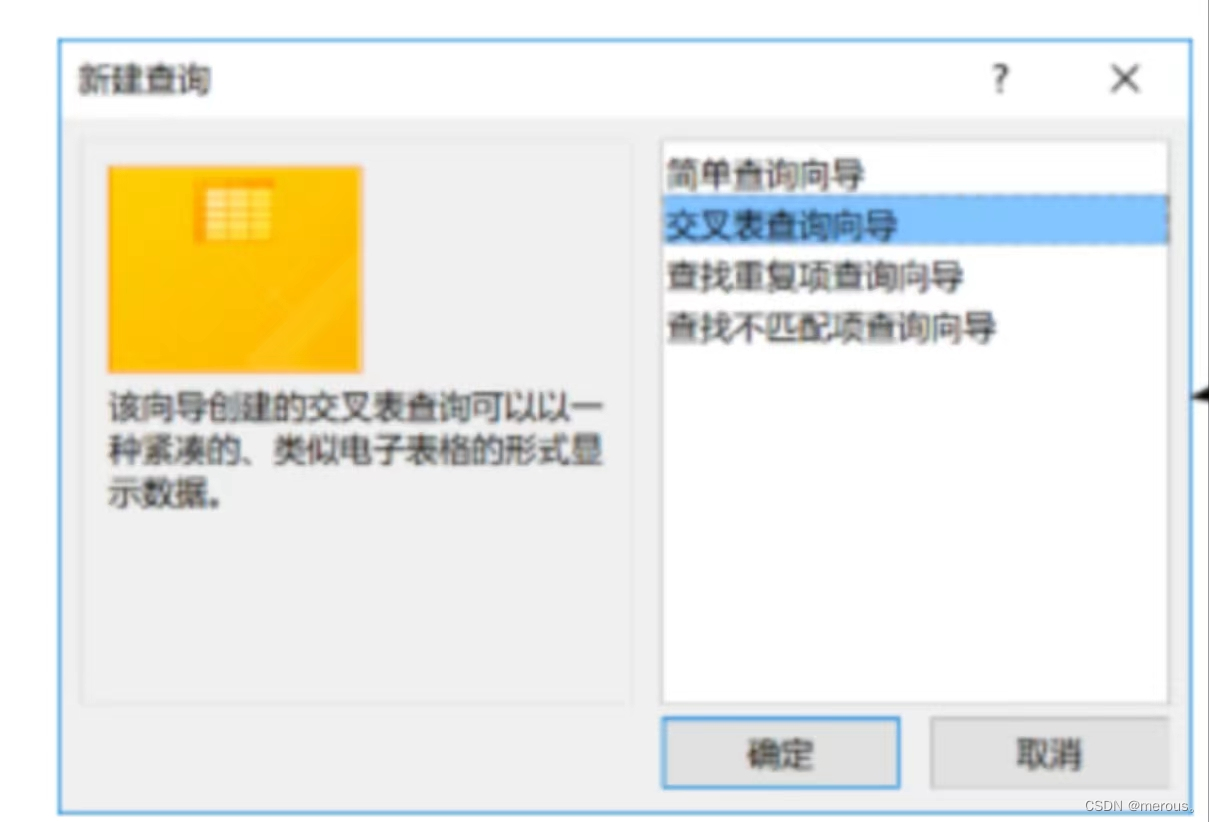
=》选择需要的表
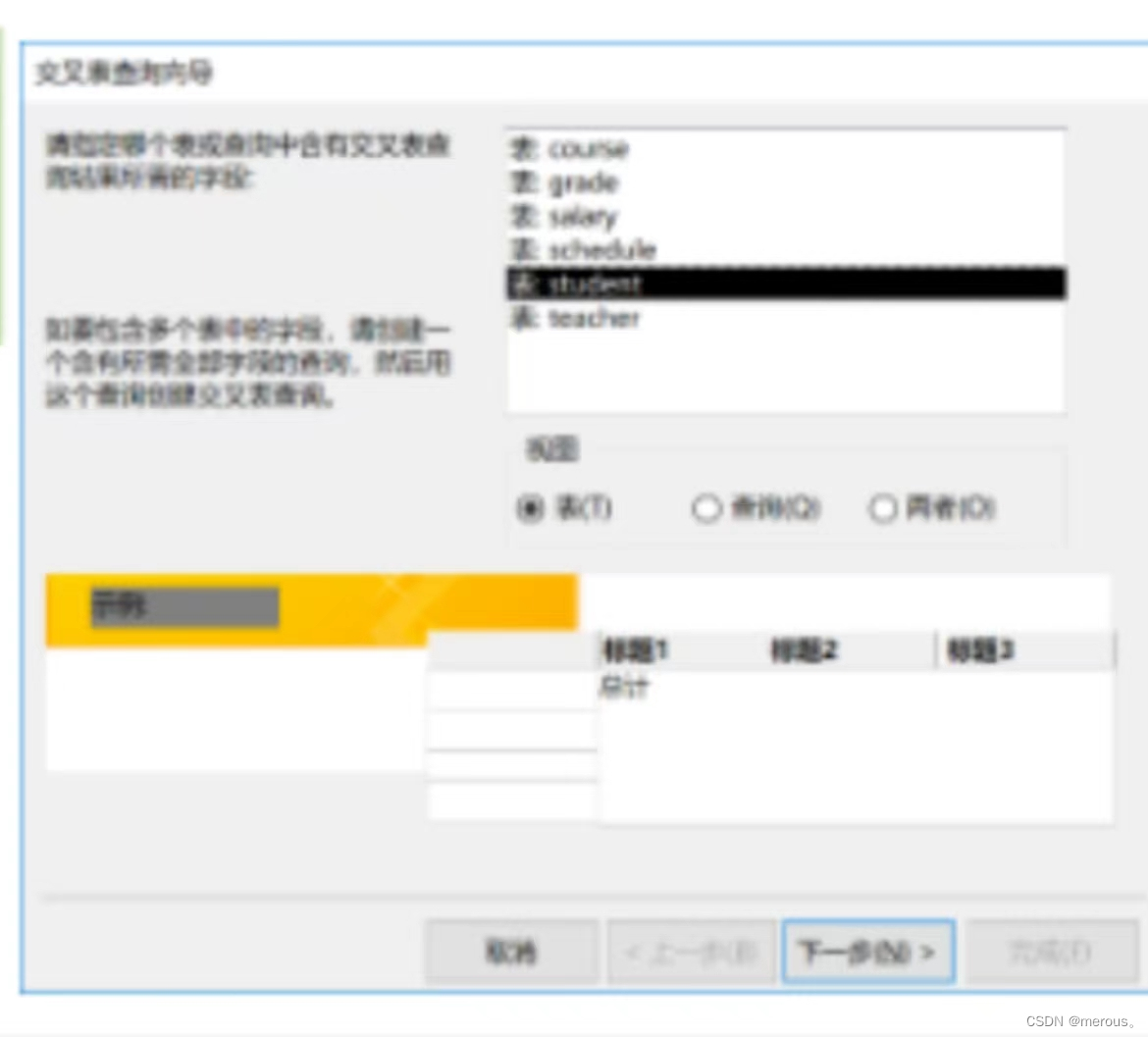
=》选择需要的字段 ,作为行标题

=》选择需要的字段,作为 列标题
=》选择计算函数
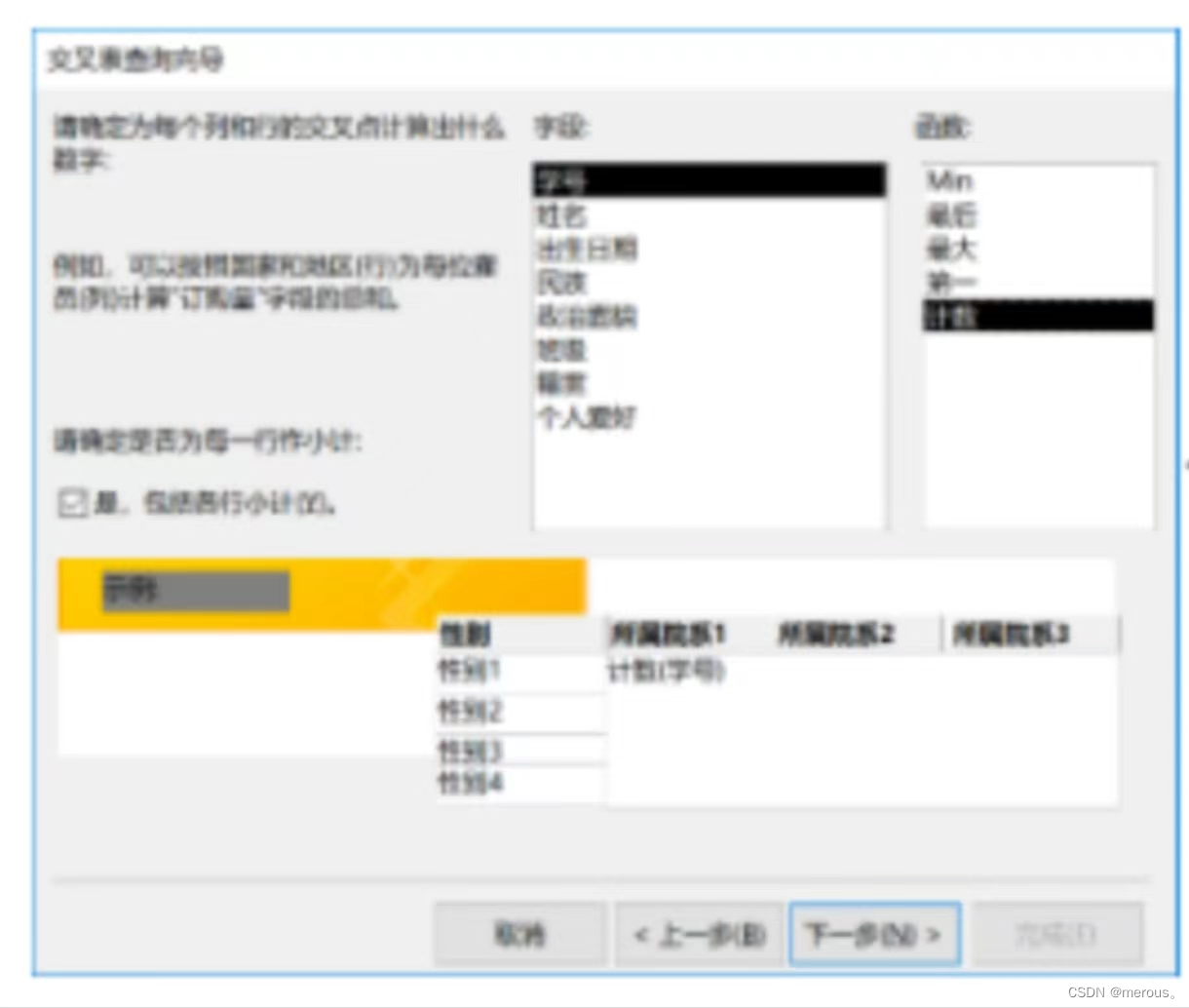 =》“完成”,查看查询结果
=》“完成”,查看查询结果
2.利用“设计视图”创建交叉表查询
添加数据表=》“设计”选项卡中的“查询类型”组的“交叉表”=》设置行标题,列标题,计数方式=》点击“!”运行,查看结果























 2万+
2万+

 被折叠的 条评论
为什么被折叠?
被折叠的 条评论
为什么被折叠?








